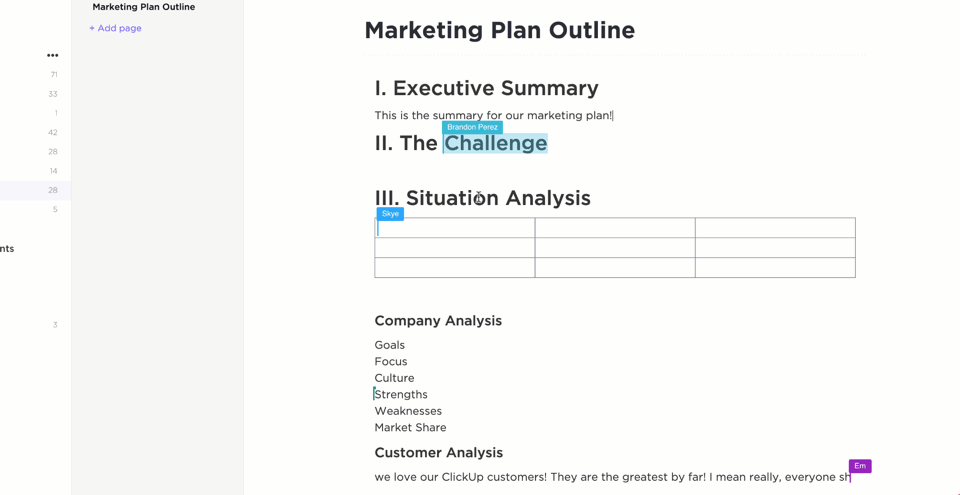Er is een reden waarom PDF's overal worden gebruikt: ze zijn betrouwbaar, zien er professioneel uit en voorkomen dat gegevens per ongeluk worden gewijzigd. Maar probeer die gegevens eens te analyseren of berekeningen uit te voeren in een PDF, en u loopt vast.
Natuurlijk zijn PDF's geweldig om informatie te delen, maar niets gaat boven de flexibiliteit en functionaliteit van Excel voor analyse en het opzoeken van gegevens.
Het enige probleem? Het kopiëren van die prachtig opgemaakte tabellen (met al hun voorwaardelijke opmaak, draaitabellen en celkleuren) uit PDF's naar Excel zonder de layout te verpesten of urenlang te moeten repareren. En dan hebben we het nog niet eens over gescande PDF's. 🙄
Maar maak u geen zorgen. Wij laten u zien hoe u tabellen van PDF naar Excel kunt kopiëren zonder de opmaak te verliezen.
⏰ Samenvatting in 60 seconden
Wilt u tabellen uit een PDF naar Excel kopiëren? Hier vindt u alle methoden:
- Direct kopiëren en plakken: snel en eenvoudig voor eenvoudige tabellen, maar lastig bij complexe opmaak en samengevoegde cellen
- Microsoft Word-methode: converteer de PDF naar een Word-document en kopieer tabellen, maar houd er rekening mee dat gegevens bij complexe layouts mogelijk niet correct worden uitgelijnd
- Excel Power Query: het beste voor gestructureerde PDF's, waardoor tabellen direct kunnen worden geïmporteerd met minimale opschoning. Alleen beschikbaar voor gebruikers van Microsoft 365 op Windows
- PDF-converters: Online tools (zoals Smallpdf, ILovePDF) converteren PDF's snel naar Excel-formaten, maar vormen een risico voor de veiligheid van gevoelige gegevens
- OCR-tools: software zoals Adobe Acrobat Pro haalt gegevens uit gescande PDF's, maar vereist een betaald abonnement
- Python-scripts (Tabula, Excalibur): ideaal voor technische gebruikers die nauwkeurige extractie nodig hebben, maar geen ondersteuning bieden voor PDF's op basis van afbeeldingen
- Google Spreadsheets: Bewerk PDF's in Google Documenten voordat u ze naar Spreadsheets kopieert; werkt voor basisopmaak, maar vereist handmatige opschoning
- Het kopiëren van PDF-tabellen naar Excel leidt vaak tot problemen met de opmaak, kapotte formules, het ontbreken van batchverwerking, slechte ondersteuning voor gescande PDF's en fouten bij complexe tabellen, waardoor uitgebreide handmatige opschoning nodig is
- ClickUp biedt een beter alternatief voor gegevens- en documentbeheer via ClickUp Docs en ClickUp Table View, waarmee u gegevens op een slimmere manier kunt organiseren, beheren en samenwerken
Een tabel kopiëren van PDF naar Excel
Hier zijn enkele effectieve methoden voor het kopiëren van tabellen van PDF naar Excel:
1. Direct kopiëren en plakken
De standaard methode kopiëren en plakken is relatief eenvoudig en vereist geen extra hulpmiddelen. Het werkt goed voor het kopiëren van kleine, eenvoudige tabellen uit een PDF-document naar een Excel-spreadsheet.
Hier volgt een korte stap-voor-stap handleiding voor het kopiëren en plakken van een tabel van PDF naar Excel:
- Open uw PDF-document
- Selecteer de hele tabel of de PDF-gegevens die u wilt kopiëren
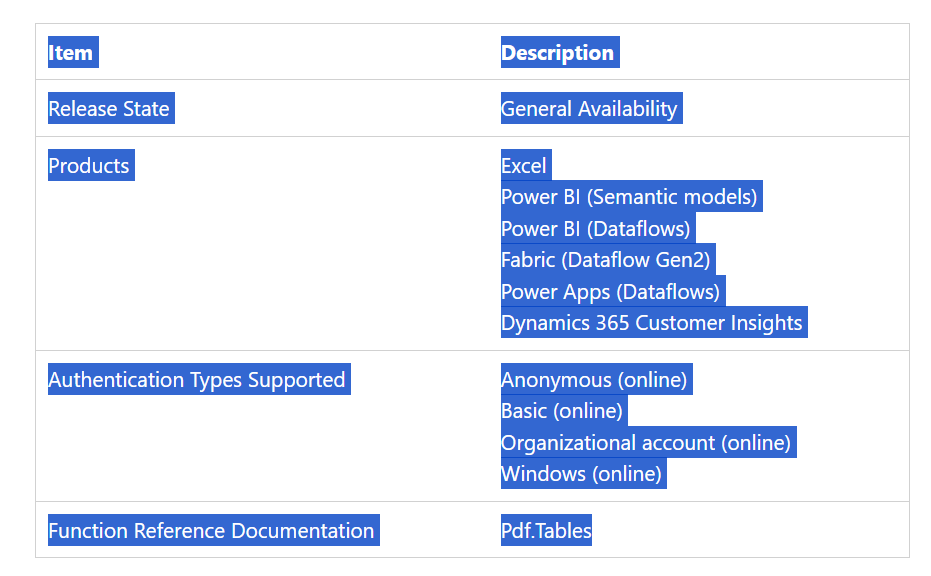
- Klik met de rechtermuisknop en kies Kopiëren of druk op Ctrl + C voor Windows / Cmd + C voor iOS
- Open het Excel-werkblad waarin u de gegevens wilt plakken of maak een nieuw werkblad aan
- Klik met de rechtermuisknop op de cel waar u de tabel wilt plakken en kies 'Bronopmaak behouden' of druk op Ctrl + V voor Windows en Cmd + V voor iOS
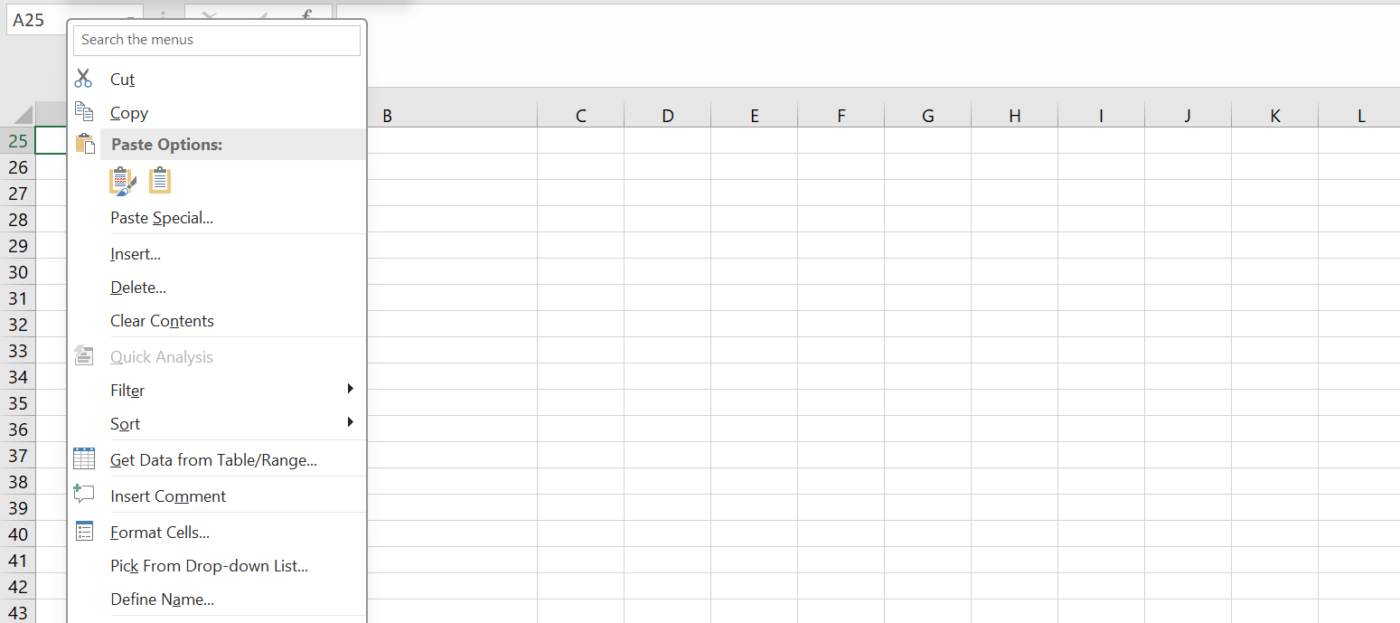
- Boem! U hebt de gegevens nu met succes in de tabel geplakt. Gebruik verder 'Tekst naar kolommen' in het tabblad Gegevens als de informatie in één kolom verschijnt
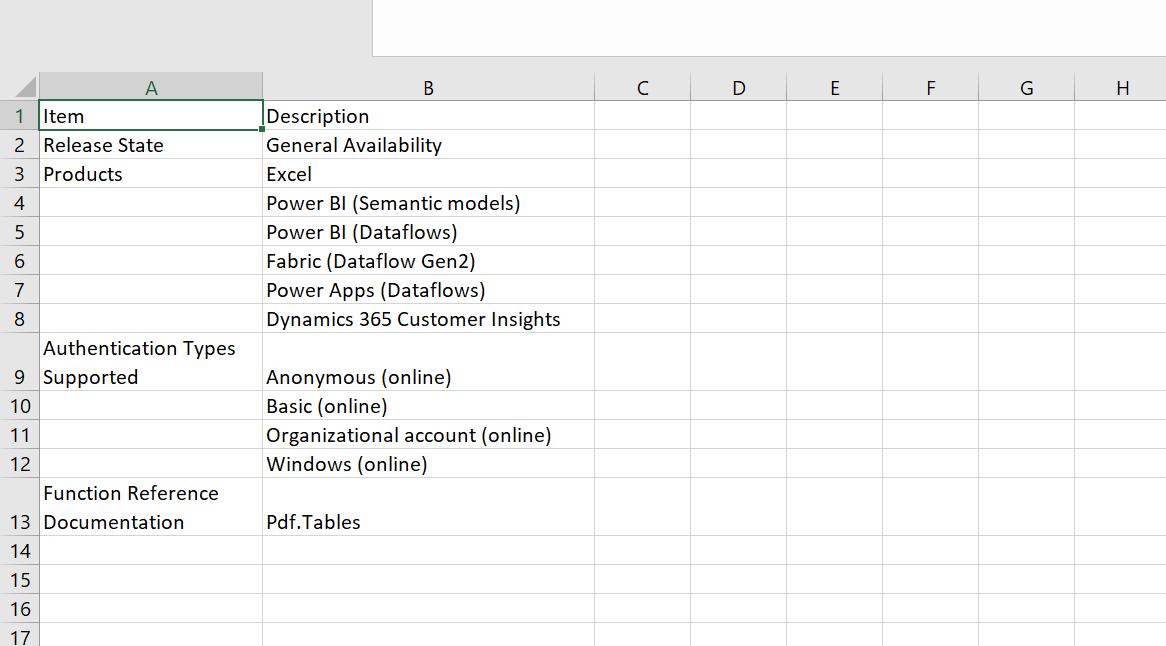
⚠️ Let op: Bij het direct kopiëren en plakken blijft de oorspronkelijke tabelstructuur niet altijd behouden, vooral als de PDF complexe opmaak, samengevoegde cellen of onregelmatige kolomuitlijningen bevat. In dergelijke gevallen moeten de geplakte gegevens mogelijk aanzienlijk handmatig worden opgeschoond, waaronder het aanpassen van kolombreedtes en het verwijderen van extra spaties voor een betere opmaak.
2. Met behulp van Microsoft Word
Met de Word-naar-Excel-methode kunt u uw PDF rechtstreeks in Microsoft Word openen en bewerken. Deze aanpak is eenvoudig en effectief voor het behouden van de opmaak van kleine tabellen.
Hier volgt een korte stap-voor-stap handleiding voor het kopiëren van gegevens uit PDF naar Excel-tabellen met behulp van Microsoft Word:
- Open een leeg document in Microsoft Word
- Ga naar Bestand > Openen > Bladeren
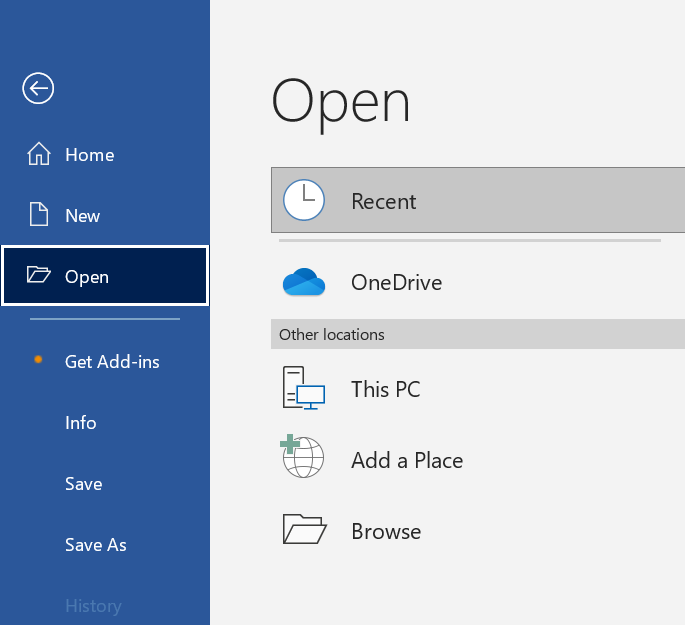
- Selecteer het PDF-bestand dat u wilt openen en klik op OK wanneer u wordt gevraagd om het PDF-bestand naar een Word-document te converteren
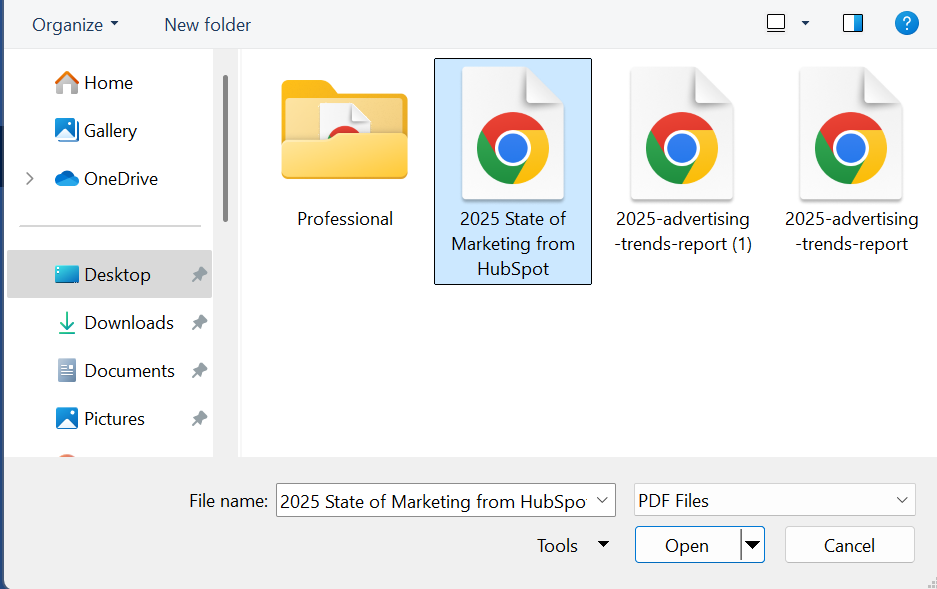
- Klik op de knop Bewerking inschakelen bovenaan om wijzigingen aan te brengen in het document
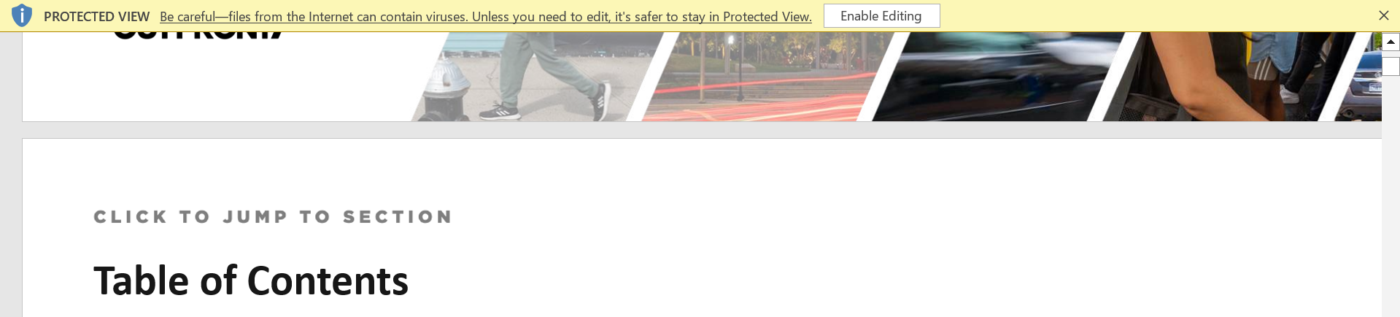
- Selecteer de tabel door op het kruisje in de linkerbovenhoek van de tabel te klikken
- Klik met de rechtermuisknop en kopieer de tabel of druk op Ctrl + C in Windows / Cmd + C in iOS
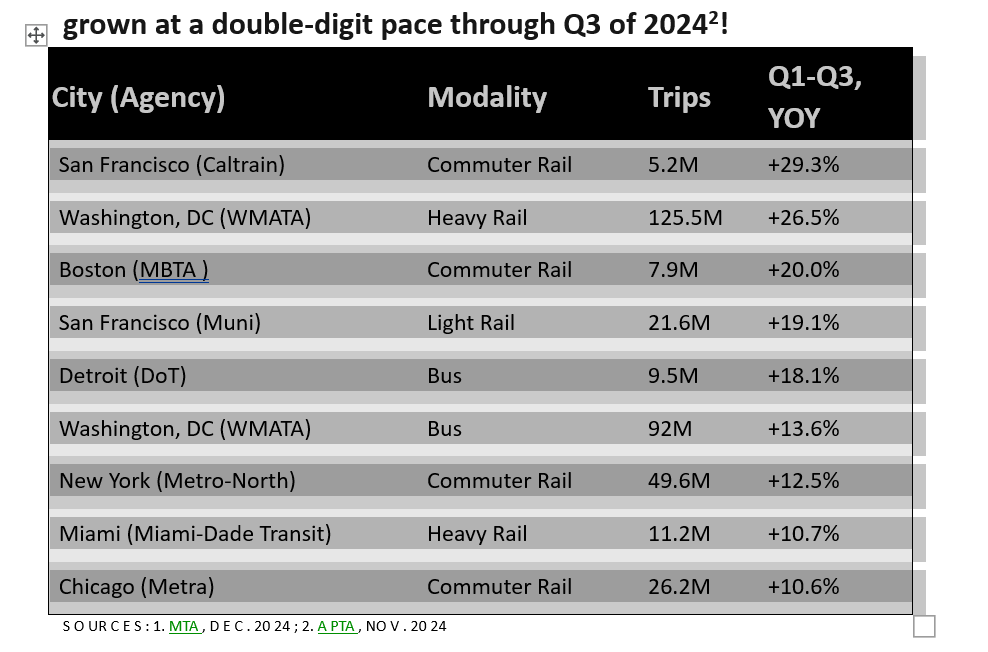
- Open het Excel-bestand en selecteer de cel waar u de tabel wilt plakken
- Klik met de rechtermuisknop en plak de tabel of doe het nodige volgens Windows of iOS om de opmaak te behouden
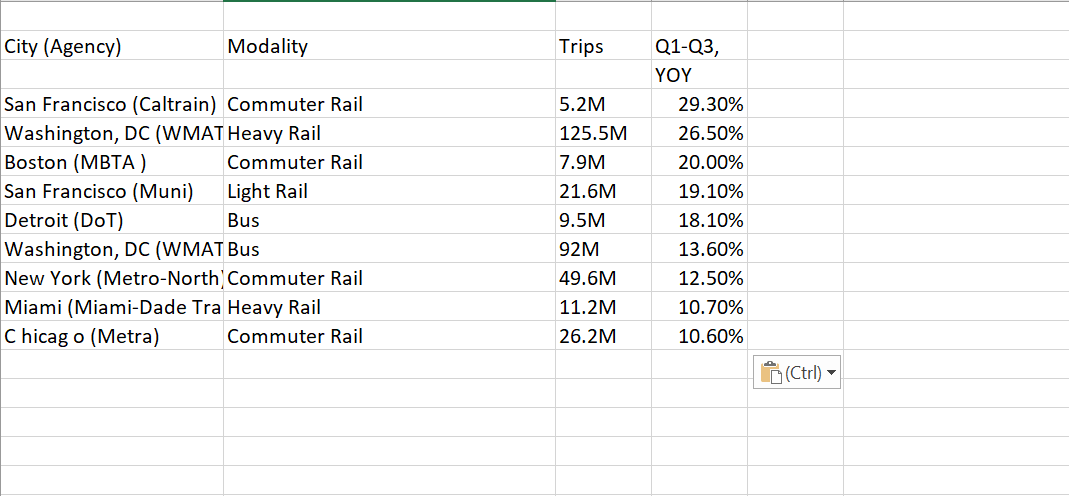
📌 Speciaal voor u samengesteld: een ondergewaardeerd Excel-spiekbriefje:
- Flash fill (Ctrl + E): snel gegevens opmaken of extraheren op basis van een patroon
- Aangepaste lijsten (Bestand → Opties → Geavanceerd → Aangepaste lijsten bewerken): Persoonlijke lijsten zoals teams, afdelingen of regio's automatisch invullen
- Duplicaten verwijderen (Gegevens → Duplicaten verwijderen): gegevens direct opschonen
- Sparklines: mini-grafieken binnen cellen (Invoegen → Sparklines)
- Snelle analysetool (Ctrl + Q): voor snelle inzichten, grafieken en opmaak zonder formules te gebruiken
- Speciaal plakken → Bewerkingen: voer snel berekeningen uit, zoals vermenigvuldigen/delen op selecties
- Formule evalueren: stap voor stap foutopsporing (Formules → Formule evalueren)
3. Met Excel Power Query
Met de Excel Power Query-methode kunt u tabellen uit elke PDF importeren met behoud van de meeste tabelopmaak.
Hier volgt een stapsgewijze handleiding voor het rechtstreeks importeren van PDF-tabellen in Microsoft Excel-format:
- Open een Excel-werkblad en selecteer de cel waar u de tabel wilt importeren
- Ga naar Gegevens > Gegevens ophalen > Uit bestand > Uit PDF
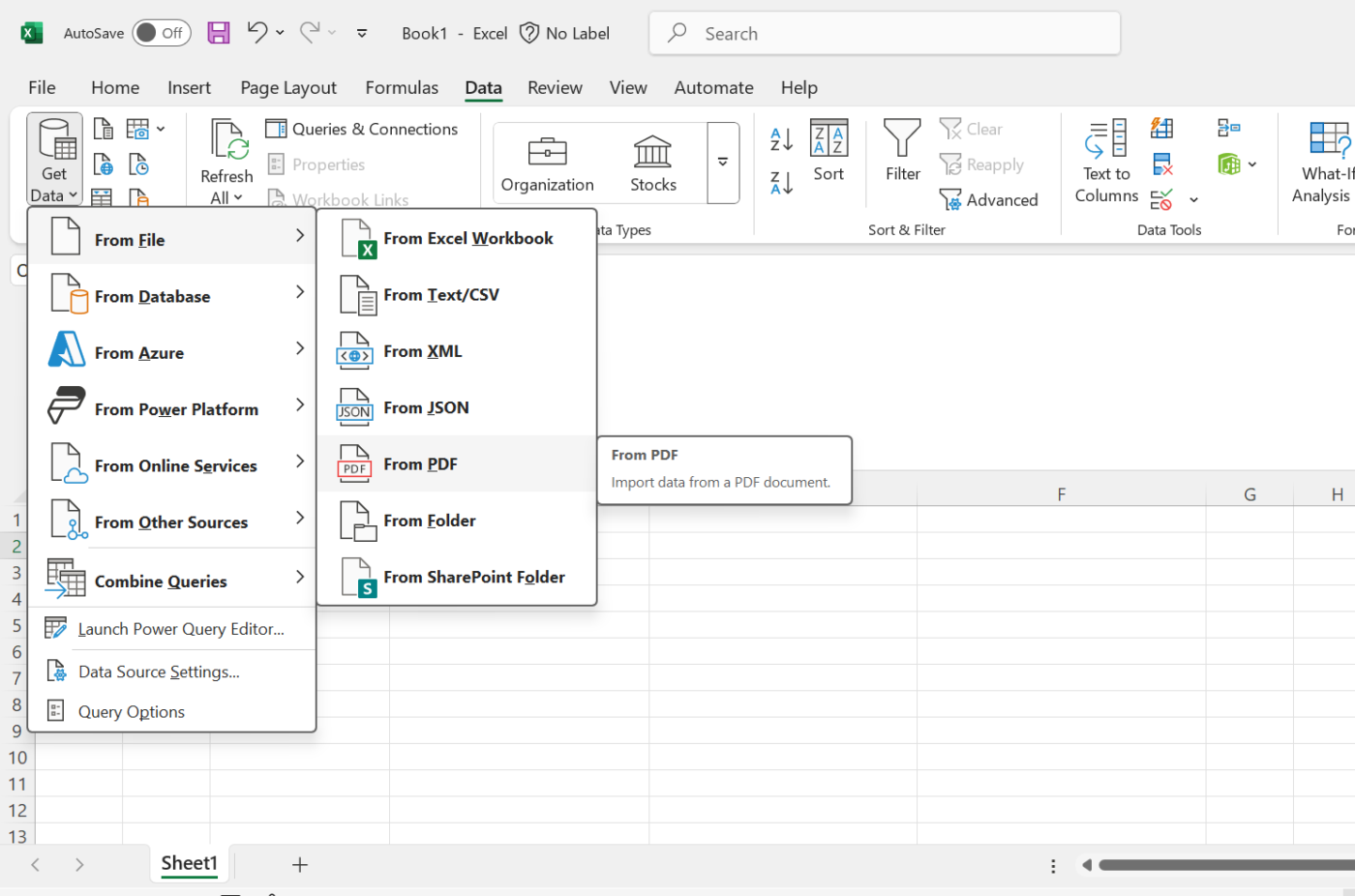
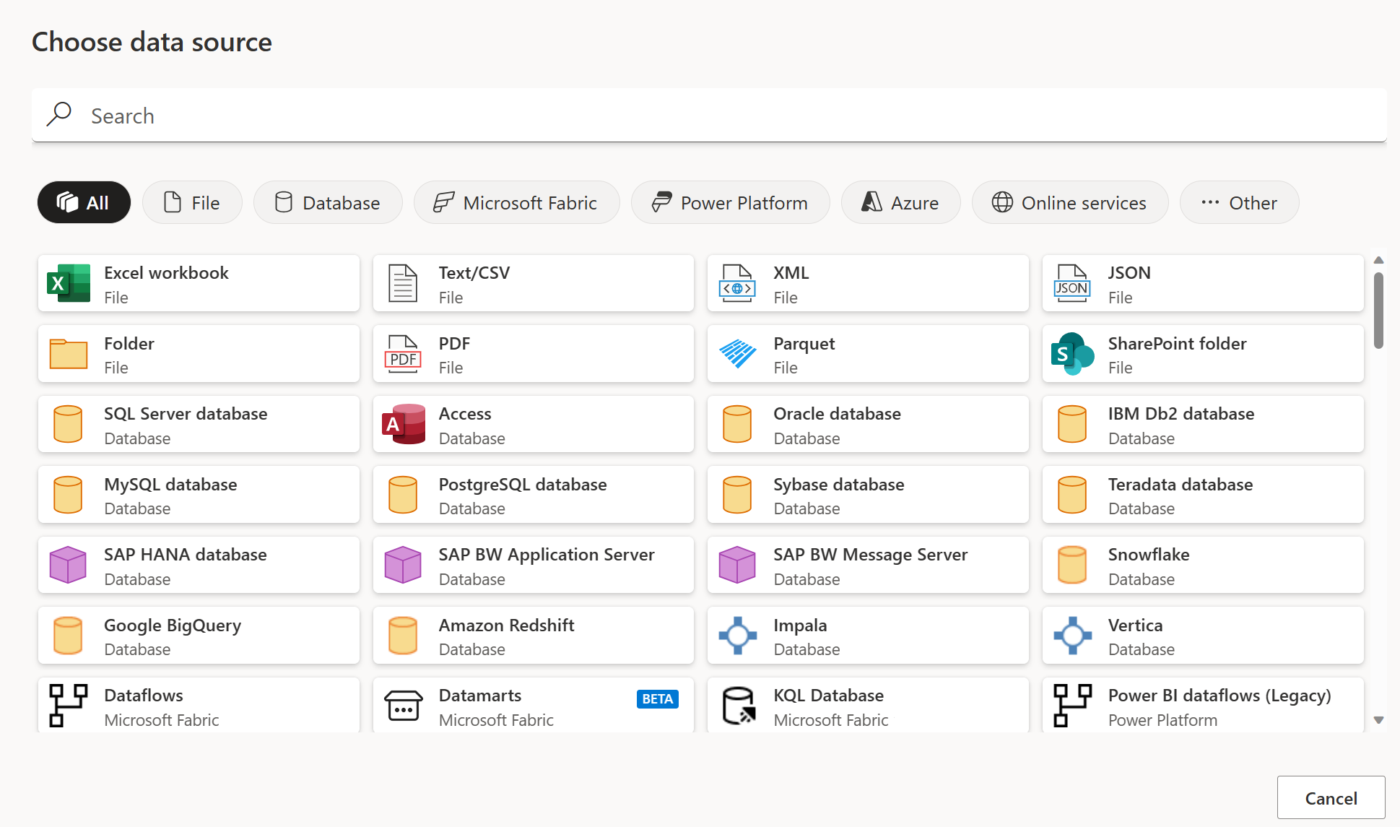
- Selecteer uw PDF-bestand en klik op Openen
- Selecteer de tabel die u wilt kopiëren. In het rechterpaneel kunt u een voorbeeld bekijken van hoe de tabel er in Excel Sheet uit zal zien
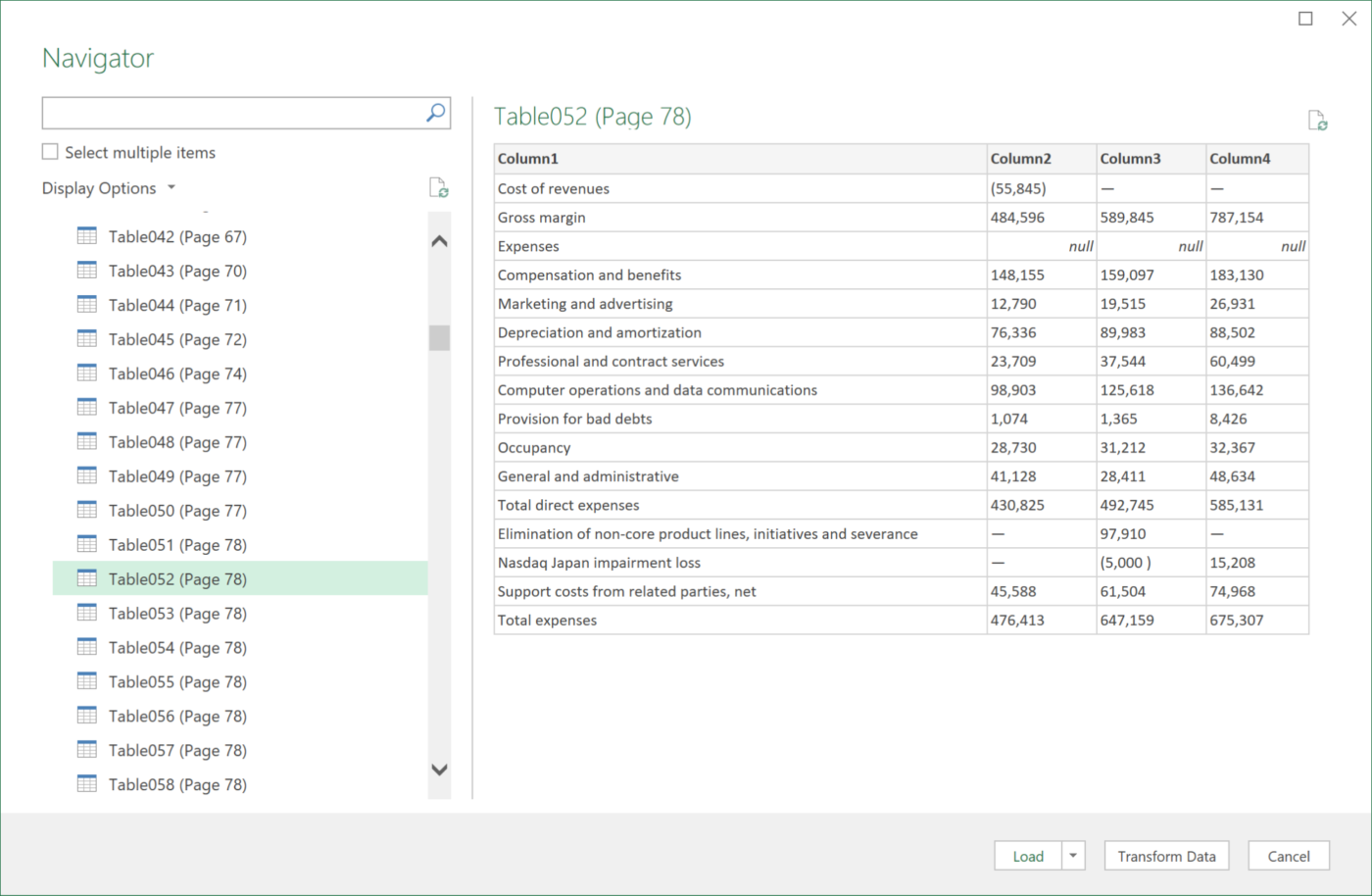
- Klik op het tabblad Meerdere items selecteren als u meerdere tabellen wilt selecteren
- Klik op laden onderaan het paneel en de tabel wordt direct geïmporteerd in het Excel-werkblad
- Om met de gegevens in Power Query te werken, selecteert u eerst Gegevens transformeren
Lees ook: SharePoint-lijsten exporteren naar Excel
⚠️ Let op: Deze methode is alleen beschikbaar voor Windows-gebruikers met een abonnement op Microsoft 365. Hoewel hiermee gegevens in één keer uit een heel document kunnen worden gehaald, kan het problemen opleveren bij complexe tabellen of gescande afbeeldingen.
4. PDF-converters gebruiken
Hier gebruikt u online of offline PDF-converters om tabellen snel van PDF's naar Excel over te zetten. Deze methode is vooral handig voor het regelmatig extraheren van gegevens uit PDF's. De meeste gratis converters kunnen uw PDF met redelijke nauwkeurigheid converteren naar CSV-, XLS- of XLSX-formaten, althans voor eenvoudige tabellen.
Hier volgt een handleiding voor het gebruik van een online conversietool:
- Selecteer een conversietool zoals Smallpdf, PDF2Excel of ILovePDF. Ter referentie bespreken we het proces voor ILovePDF (hoewel de meeste tools min of meer een vergelijkbaar proces hebben)
- Selecteer en upload het PDF-bestand dat u wilt converteren
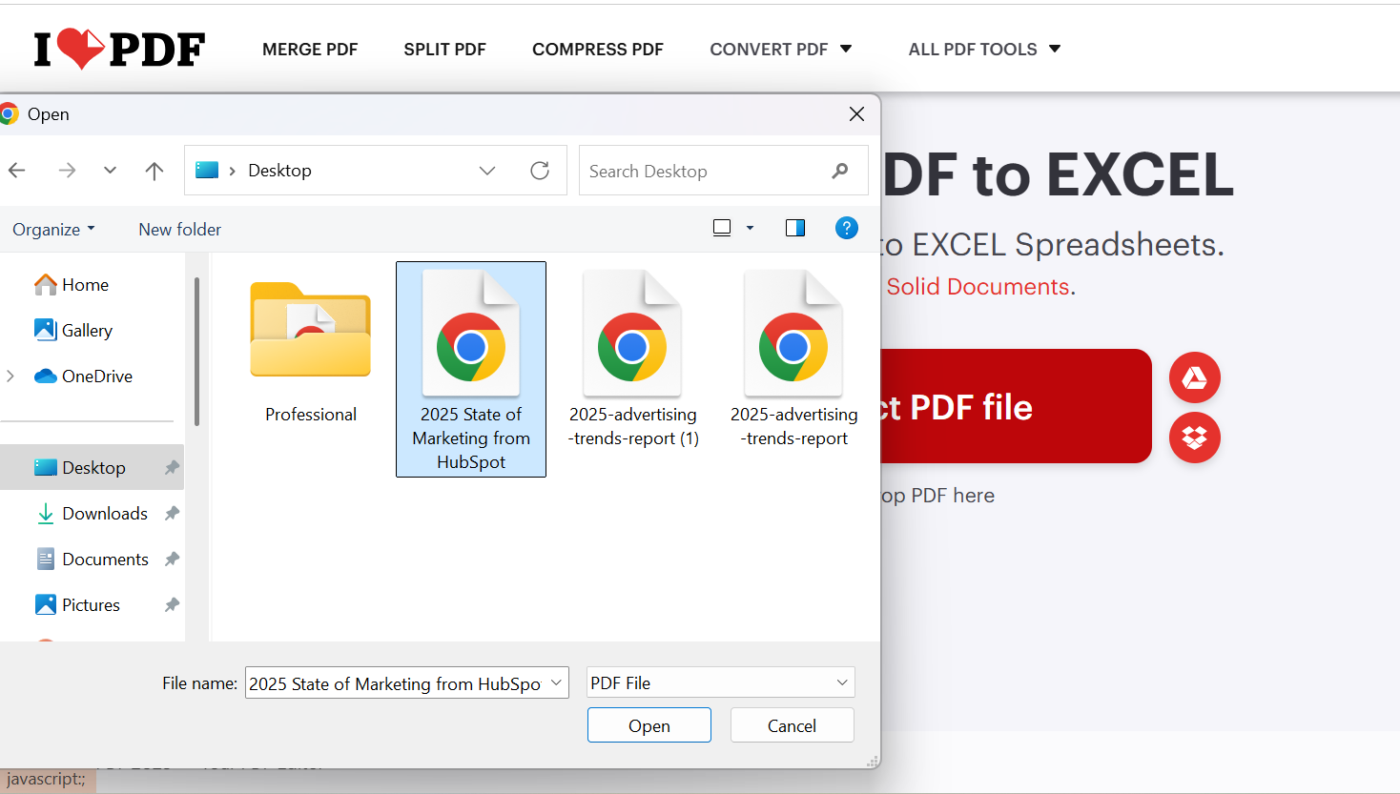
- Kies het format, d.w.z. CSV, XLS of XLSX
- Kies de layout, d.w.z. één blad of meerdere Excel-bladen, om de tabel te extraheren

- Klik op Convert
- Download het geconverteerde bestand en open het document in Excel
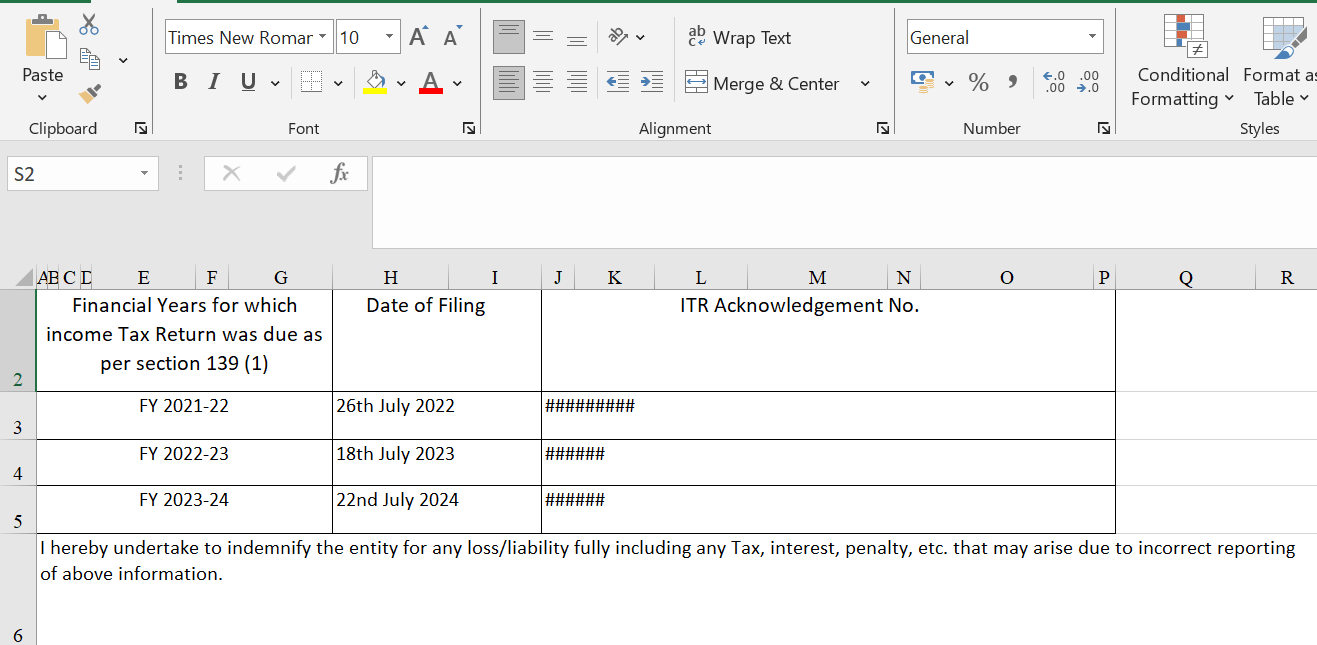
⚠️ Let op:
1. PDF-converters werken goed voor het extraheren van tabellen uit native PDF's met selecteerbare tekst, maar hebben moeite met gescande PDF's of op afbeeldingen gebaseerde documenten, omdat ze geen OCR-mogelijkheden hebben
2. Gratis online PDF-converters verwerken bestanden op externe servers, wat risico's kan opleveren voor de privacy en veiligheid van gegevens, vooral voor gevoelige of vertrouwelijke documenten. Als u met gevoelige gegevens werkt, is het veiliger om offline tools of vertrouwde oplossingen voor ondernemingen te gebruiken om de bescherming van gegevens te waarborgen
5. Extra methoden om PDF-tabellen te kopiëren
Als deze standaardmethoden niet goed werken, zijn er een paar extra oplossingen om PDF-tabellen naar Excel te kopiëren.
Laten we eens kijken:
Met behulp van OCR-tools
OCR-tools (Optical Character Recognition) zoals Adobe Acrobat Pro en Nanonets kunnen tabellen uit gescande PDF's extraheren door ze om te zetten naar bewerkbare formaten. Deze tools hebben ook AI-aangedreven functies die leren en zich aanpassen aan verschillende layouts van tabellen voor een nauwkeurigere extractie.
Met behulp van Python-scripts
Tools zoals Tabula en Excalibur kunnen tabelgegevens uit tekstgebaseerde PDF's extraheren met behulp van technieken voor het parseren van gegevens. Met deze tools kunt u de instellingen voor het extraheren van gegevens naar behoefte controleren, verfijnen en gegevensvalidatie toepassen.
Google Spreadsheets gebruiken
U kunt de PDF bewerken in Google Documenten en de tabel kopiëren naar Google Spreadsheets. Hoewel deze methode de basisopmaak behoudt, moet u vaak kolommen en samengevoegde cellen handmatig opschonen.
Hoe u de opmaak behoudt bij het kopiëren van tabellen
Hier zijn een paar snelle tips om de opmaak te behouden wanneer u tabellen van PDF naar Excel kopieert met behulp van de bovenstaande methoden:
- Kies 'Bestemmingsopmaak aanpassen': Wanneer u gegevens van Word of PDF naar Excel kopieert, selecteert u 'Bestemmingsopmaak aanpassen' om de tabel aan te passen aan de layout van Excel. Deze methode zorgt ervoor dat lettertypes en uitlijning consistent blijven
- Vermijd 'Bronopmaak behouden': kies deze optie alleen als u de originele kleuren en celschaduw wilt behouden. Deze methode vereist echter vaak uitgebreide handmatige opschoning om de uitlijning en kolombreedtes te corrigeren
- 'Tekst naar kolommen' toepassen voor samengevoegde gegevens: Als gegevens samengevoegd in één kolom verschijnen, gebruikt u de functie 'Tekst naar kolommen' op het tabblad 'Gegevens' om ze op te splitsen op basis van scheidingstekens zoals spaties, komma's of tabbladen
- Verbeter de kwaliteit van PDF's: scan in grijstinten en maak indien nodig de PDF opnieuw met een betere resolutie en minder compressie om de tekstherkenning te verbeteren. U kunt Adobe Acrobat Pro gebruiken om scans van lage kwaliteit te verbeteren
- Gebruik de 'Tekstimportwizard': deze methode is beschikbaar onder 'Gegevens > Tekst naar kolommen' en laat u scheidingstekens opgeven en een voorbeeld van de gegevens bekijken voordat u de import voltooit, zodat u verzekerd bent van een nettere layout
💡 Pro-tip: Probeer de goede oude truc 'Verdeel en heers'. In plaats van in één keer met de hele tabel te worstelen, kunt u deze eerst in kleinere stukken opsplitsen. Haal elk segment afzonderlijk eruit, zorg ervoor dat de opmaak intact blijft, en voeg alles vervolgens netjes weer samen in Excel met een snelle VLOOKUP of INDEX-MATCH.
Beperkingen van het kopiëren van PDF-tabellen naar Excel
De meeste methoden die we hierboven hebben besproken, werken perfect met eenvoudige en kleine tabellen. Naarmate de complexiteit toeneemt (met samengevoegde cellen, kopteksten op meerdere niveaus of gescande PDF's), wordt de kopieer-en-plak-methode echter al snel ineffectief en vergt deze veel tijd en handmatige opschoning.
Van verkeerd uitgelijnde kolommen tot verloren opmaak, hier zijn enkele specifieke beperkingen van het kopiëren van PDF-tabellen naar Excel:
Verlies van originele opmaak ❌
Ja, u kunt 'Bronopmaak behouden' selecteren om celkleuren, lettertypen en tabelontwerp te behouden. Deze methode resulteert echter vaak in kapotte randen, extra ruimte en verkeerd uitgelijnde kolommen, waardoor uitgebreide handmatige aanpassingen nodig zijn. In veel gevallen moet u PDF-bestanden rechtstreeks bewerken, maar dat voegt alleen maar een extra stap toe aan het proces.
Geen ondersteuning voor batchverwerking ❌
U kunt slechts één tabel per keer uit een PDF converteren, behalve met een paar betaalde tools. Zelfs met betaalde opties die batchverwerking bieden, neemt de nauwkeurigheid vaak aanzienlijk af bij het verwerken van grote hoeveelheden gegevens. Dit maakt het kopiëren van PDF-tabellen naar Excel onpraktisch voor gebruikers die dagelijks meerdere documenten moeten verwerken.
Gebroken of verkeerd geplaatste formules ❌
Als de PDF ingesloten formules, koppelingen of berekende velden bevat, worden deze vaak omgezet in statische waarden wanneer ze worden geïmporteerd in Excel. Dit betekent dat u de formules handmatig opnieuw moet maken om de berekeningen te bewerken of bij te werken. Bovendien gaan alle koppelingen of verwijzingen verloren waarmee u de oorspronkelijke databronnen in de PDF kon traceren.
Beperkte ondersteuning voor gescande PDF's ❌
De meeste tools ondersteunen alleen native PDF's om tabellen naar Excel-bestanden te kopiëren. De weinige tools die gescande documenten en afbeeldingen kunnen verwerken, zijn afhankelijk van OCR, maar hebben moeite met scans van slechte kwaliteit of wazige scans. Dit leidt vaak tot vervormde tekst, ontbrekende cellen of verkeerd uitgelijnde tabellen die handmatig moeten worden gecorrigeerd.
Uitdagingen met complexe tabellen ❌
Welke methode u ook gebruikt, de meeste hebben moeite met complexe tabellen met kopteksten op meerdere niveaus, samengevoegde cellen of geneste tabellen. Wanneer u dergelijke tabellen uit PDF kopieert of extraheert, resulteert dit vaak in verkeerd uitgelijnde kolommen, samengevoegde gegevens of ontbrekende cellen in Excel. Het herstellen van deze fouten is niet alleen tijdrovend, maar verhoogt ook het risico op kostbare fouten.
Hoe ClickUp kan helpen bij gegevens- en documentbeheer
Het kopiëren van tabellen uit PDF's naar Excel leidt vaak tot hoofdbrekens over de opmaak, verloren formules en tijdrovende handmatige correcties.
En dat is nog maar het begin van uw problemen. Excel-spreadsheets hebben hun eigen beperkingen. Naarmate de hoeveelheid gegevens toeneemt, kan het bijhouden van versies, het maken van rapportages en het samenwerken met uw team al snel een hele klus worden.
Dan hebt u een oplossing nodig die orde schept in gegevensbeheer en samenwerking, iets dat beter georganiseerd is dan traditionele spreadsheets.
Maak kennis met ClickUp, de alles-in-één app voor werk die bekend staat om zijn gegevensorganisatie, -beheer en -samenwerking, allemaal aangedreven door 's werelds meest samenhangende werk-AI.
Zo kunt u ClickUp gebruiken om gegevensbeheer soepeler en efficiënter te maken:
Centraliseer uw documenten met ClickUp Docs
In plaats van te werken met verspreide bestanden en talloze versies van documenten, kunt u ClickUp Docs gebruiken om het werk van uw team te consolideren op één overzichtelijke, toegankelijke locatie.
Met een paar klikken kunt u een ClickUp-lijst als tabel in uw document importeren of er een helemaal opnieuw maken met het commando /table. Van daaruit kunt u kolommen formatteren, breedtes aanpassen, layouts corrigeren en tabbladen herschikken, allemaal terwijl u in het document blijft.
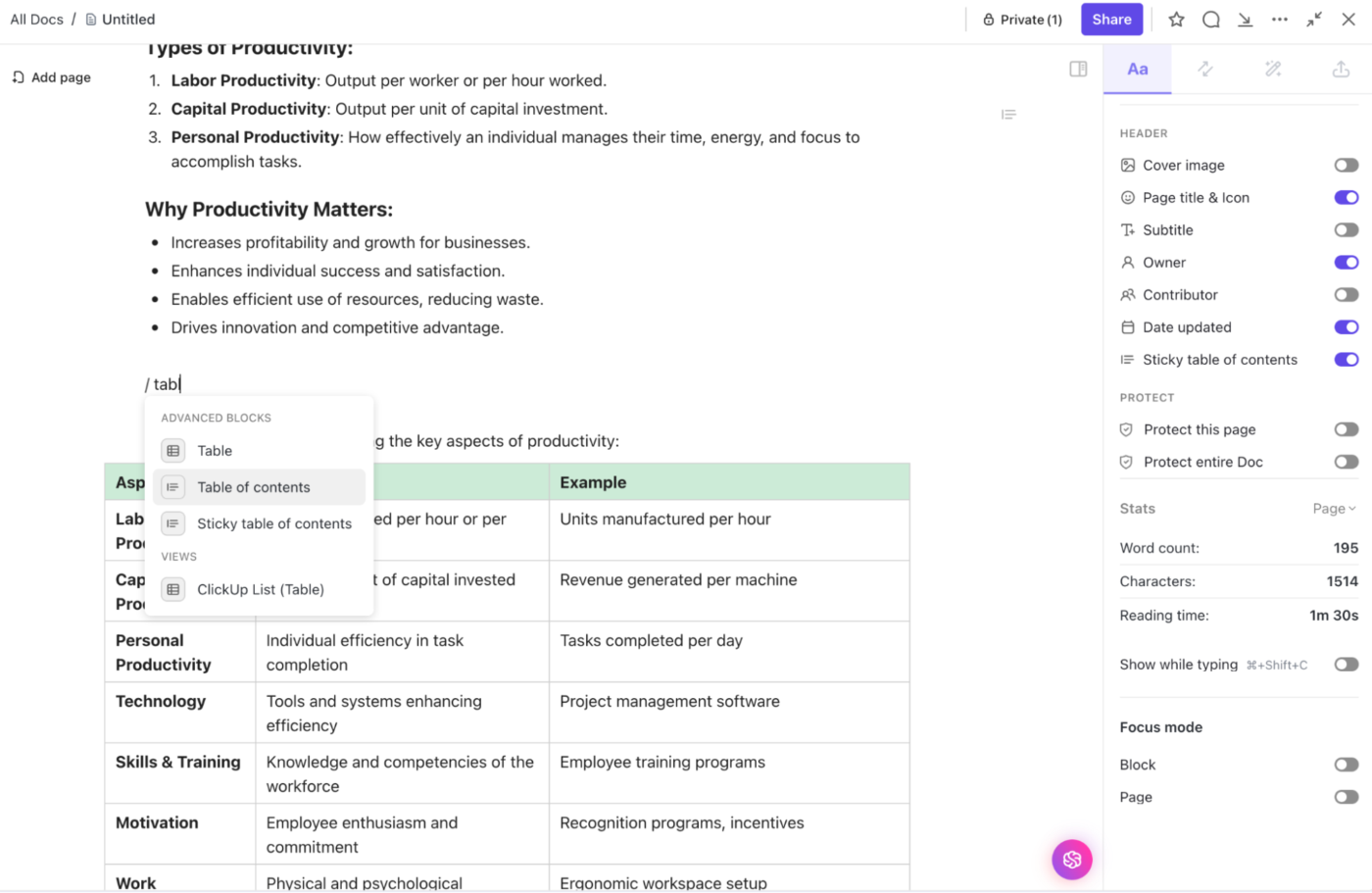
Bovendien kunt u met ClickUp content uit apps van derden importeren in documenten met behoud van de oorspronkelijke opmaak.
En alsof dat nog niet genoeg is, biedt ClickUp Docs realtime samenwerking, zodat iedereen in het team het document onderweg kan bewerken, van commentaar voorzien en opmaken wanneer ze maar willen.
In een notendop:
- Tabellen eenvoudig toevoegen: typ gewoon /tabel of kopieer en plak rechtstreeks vanuit Excel- of CSV-bestanden. Het is supereenvoudig en werkt overal: documenten, chats, aantekeningen en meer
- Eenvoudig slepen en neerzetten: als u kolommen breder wilt maken of rijen wilt herschikken, sleept u ze gewoon naar de gewenste plek
- Snelle aanpassingen: beweeg de muis over uw rijen of kolommen en ClickUp biedt u handige opties zoals cellen samenvoegen, rijen toevoegen of verwijderen, of zelfs achtergrondkleuren toevoegen voor meer duidelijkheid
- Rich text-opmaak: maak uw tabellen aantrekkelijker door ze vet of cursief te maken of er rechtstreeks links aan toe te voegen
🧠 Wist u dat? Fouten in Excel-spreadsheets waren mede de oorzaak van het beruchte London Whale-debacle, dat 6 miljard dollar kostte. Het financiële model was gebaseerd op handmatige invoer van gegevens, waarbij analisten cijfers tussen spreadsheets kopieerden en plakten, wat leidde tot kritieke rekenfouten en enorme verliezen.
Beheer en analyseer gegevens met ClickUp Tabelweergave
Documentbeheer is slechts een stukje van de puzzel. Daarnaast moet u ruwe gegevens vorm en structuur geven zodra ze binnenkomen. Hiervoor kunt u ClickUp Tabelweergave gebruiken om gegevens te visualiseren via een beknopte weergave van grote datasets.
📮 ClickUp Insight: 92% van de kenniswerkers loopt het risico belangrijke beslissingen te verliezen die verspreid zijn over chat, e-mail en spreadsheets. Zonder een uniform systeem voor het vastleggen en bijhouden van beslissingen gaan cruciale zakelijke inzichten verloren in de digitale ruis.
Met de taakbeheerfuncties van ClickUp hoeft u zich hier nooit meer zorgen over te maken. Maak taken aan vanuit chats, taakopmerkingen, documenten en e-mails met één enkele klik!
In één oogopslag helpt het u taken, documenten en afhankelijkheden naadloos te koppelen, waardoor het gemakkelijker wordt om projecten verbonden te houden.
Aangepaste velden in ClickUp
Bovendien biedt de spreadsheet-achtige layout uitgebreide aanpassingsmogelijkheden via de aangepaste velden van ClickUp. Dit maakt het beheer van meerdere databronnen eenvoudiger en het vastleggen van specifieke gegevens die cruciaal zijn voor uw projecten een stuk eenvoudiger.
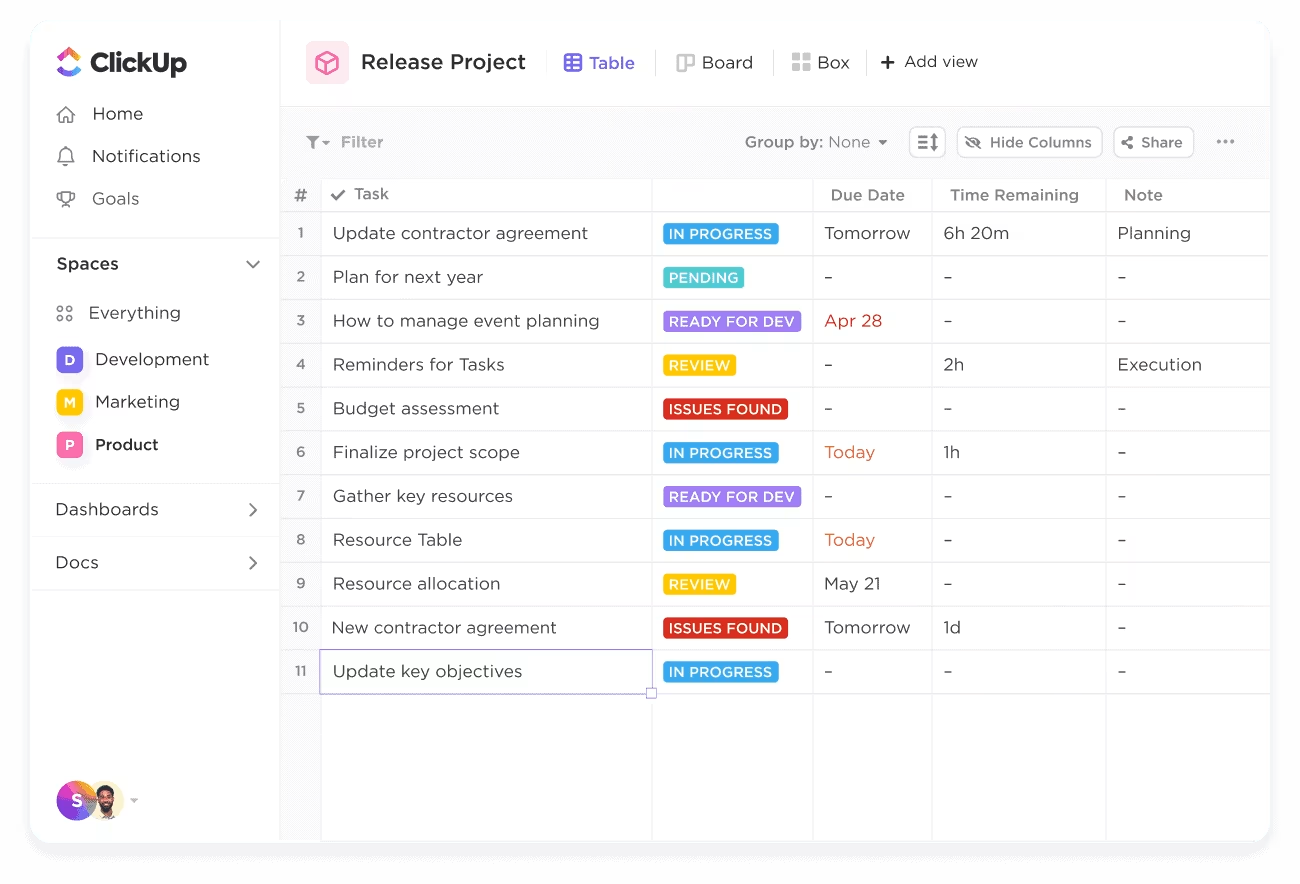
Met Tabelweergave kunt u:
- Maak een database zonder code: koppel taken, documenten en afhankelijkheden om relaties tussen gegevens op te bouwen
- Maak aanpasbare kolommen: Voeg kolommen toe of verwijder ze op basis van de informatie die u wilt bijhouden, zoals toegewezen personen, deadlines, tags en meer
- Groeperen op verschillende kenmerken: Groepeer uw taken op categorieën, prioriteiten of andere aangepaste kenmerken om de weergave efficiënter te maken
- Voortgang bijhouden: Visualiseer snel de voortgang van taken met selectievakjes, percentages of voortgangsbalkjes
- Gegevens exporteren naar Excel: kopieer en plak gegevens rechtstreeks in Excel voor verdere analyse
Maar bent u wel eens aan een project begonnen met één tool, om halverwege te beseffen dat u eigenlijk een ander format nodig had? Dit gebeurt voortdurend, en uiteindelijk moet u alles handmatig overzetten (kopiëren en plakken alsof het 2005 is) of gewoon genoegen nemen met de rommel en ermee verder werken – geen van beide opties is ideaal.
Met ClickUp zit u niet vast aan één format. Of u nu begint met een document, een tabel of een lijst, u kunt direct schakelen tussen weergaven zonder gegevens of context te verliezen.
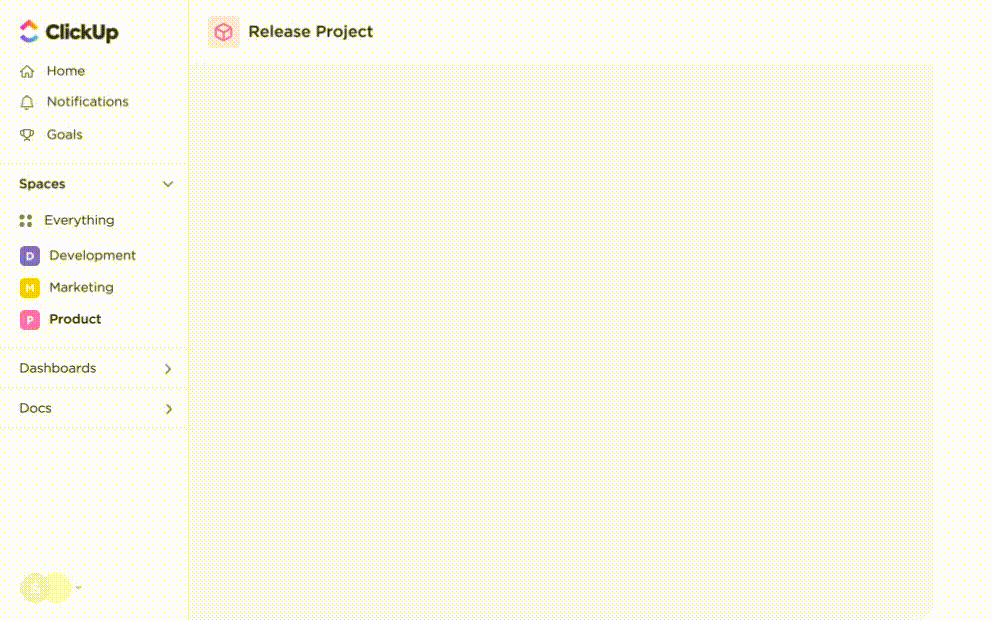
📝 Maakt u aantekeningen tijdens vergaderingen? Begin in ClickUp Docs. Wanneer die aantekeningen actiepunten worden, zet u ze gewoon om in ClickUp-taken, rechtstreeks in dezelfde werkruimte
📊 Budgetnummers bijhouden? Begin in tabellen. Als u een visueel overzicht op hoog niveau nodig hebt, schakelt u met één klik over naar een bord of Gantt-grafiek
✅ Beheert u een complex project? Geef het vandaag weer als een lijst, morgen als een dashboard en als een kalender wanneer de deadlines naderen
Dus de volgende keer dat u begint met een eenvoudig document en u zich realiseert dat u meer structuur nodig hebt, hoeft u niet alles te stoppen, bestanden te exporteren of ergens anders opnieuw te beginnen. Schakel gewoon de weergave in en ga verder.
⏳ Tijdbesparing: Als u zich overweldigd voelt, gebruik dan de spreadsheet-sjabloon van ClickUp. Deze biedt u een kant-en-klare structuur voor het bijhouden van gegevens, het beheren van taken en het organiseren van projecten, zonder de beperkingen van een traditionele spreadsheet.
ClickUp Brain
Maar soms kost het veel tijd om een hele tabelweergave, document of taak door te spitten om één cruciaal detail te vinden. In dat geval kunt u ClickUp Brain gebruiken, de ingebouwde AI-assistent voor ClickUp.
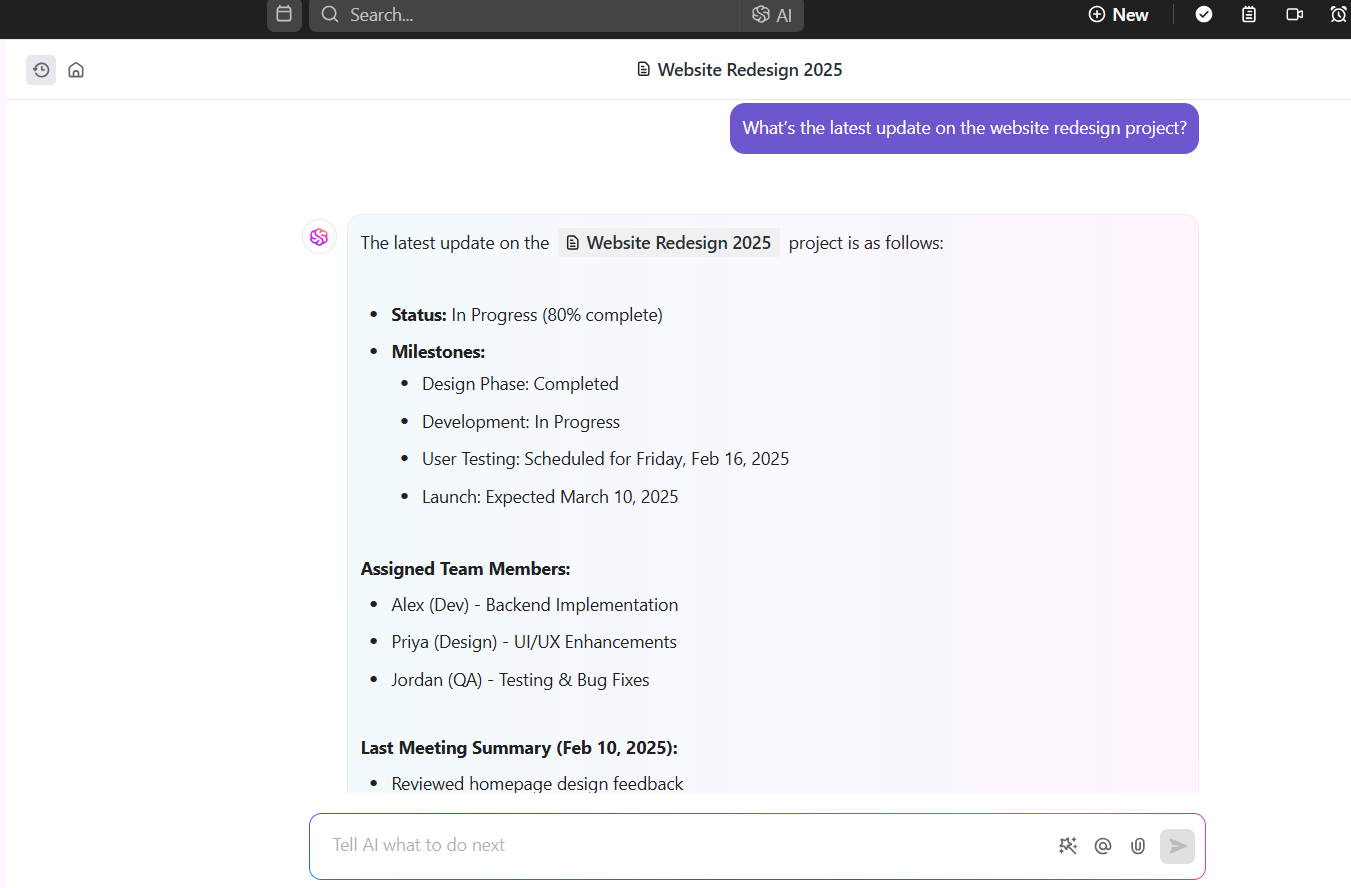
In plaats van handmatig door rijen met gegevens te zoeken of door documenten te bladeren, vraag je het gewoon aan Brain 🧠. Met een eenvoudige vraag in het gesprek geeft Brain direct de meest relevante inzichten, actiepunten of projectupdates weer.
Organiseer uw tabelgegevens met ClickUp
Niets is beter dan spreadsheets voor het analyseren van gegevens. Het beheren ervan is echter erg vermoeiend.
Met ClickUp kunt u moeiteloos uw gegevens organiseren, visualiseren en er samen aan werken, allemaal vanaf één platform.
Van het importeren van spreadsheets tot het maken van aangepaste tabellen met geavanceerde filters en het verkrijgen van een realtime weergave van uw gegevens, ClickUp maakt complex gegevensbeheer soepel en efficiënt.
Meld u nu aan voor ClickUp en vereenvoudig uw gegevensbeheer.